苹果电脑系统如何升级的步骤教程
- 分类:教程 回答于: 2022年04月07日 11:00:10
我们安装电脑系统之后,为了使我们的电脑系统以及软件运行的更安全,会选择更新升级系统.但苹果电脑系统怎么升级呢?下面由小编来告诉的大家苹果电脑系统如何升级的教程,快来看看吧。
工具/原料:
系统版本:windows 10
品牌型号: 戴尔 成就3910
方法/步骤:
1、首先,进入苹果电脑的桌面以后,点击屏幕底部 Dock 栏上的“启动台”图标。

2、然后,在启动台窗口中,点击“App Store”(即苹果应用商店)。

3、打开应用商店的窗口以后,点击切换到“更新”。

4、这时,如果有新的更新可用,将会在窗口中显示出来。注意,如果提示有多个更新,又想要一一查看,则可以点击后面的“更多”。

5、等到展开更新列表之后,名称中以 MacOS 开头的更新便是系统更新。若是只想安装系统更新,则可以点击其后的“更新”按钮。

6、点击之后,将会弹出一个提示框,告诉你安装某些更新可能需要重新启动系统。这时,如果你当前正在工作,应该事先将尚未保存的文件一一保存,然后关闭,以免在重启后造成资料丢失。等到所有文件都保存好以后,点击“下载并重新启动”按钮。
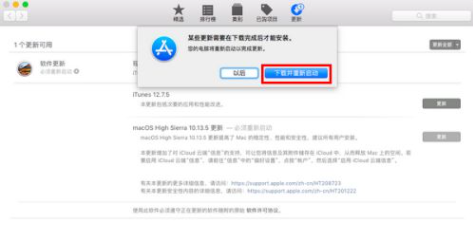
7、点击之后,系统就会自动连接到苹果的服务器对更新进行下载了。等到下载完成后,还会自动重启系统进行安装。此时,我们要做的只是静静等待就行了。
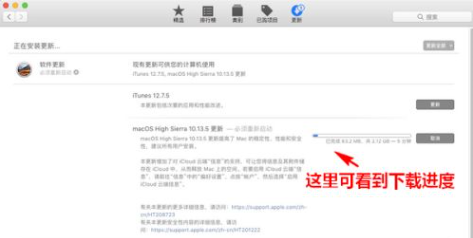
总结:综上所述,便是苹果电脑系统如何升级的步骤教程,如果朋友们遇到不知道苹果电脑系统怎么升级的,不妨参考一下文章内容。
 有用
26
有用
26


 小白系统
小白系统


 1000
1000 1000
1000 1000
1000 1000
1000 1000
1000 1000
1000 1000
1000 1000
1000 1000
1000 1000
1000猜您喜欢
- 云骑士重装系统怎么用2022/11/13
- 重装系统后固态硬盘不见了如何解决..2023/04/06
- 电脑突然死机是什么原因2023/01/27
- 全能文件恢复软件,小编教你怎么全能文..2017/12/20
- 讲解电脑系统坏了怎么重装..2023/04/04
- 安装win7操作系统纯净版教程..2016/11/12
相关推荐
- 借助装机吧工具电脑怎么重装系统..2022/04/12
- 小白一键重装系统激活码怎么使用..2023/02/15
- 电脑重装系统哪个软件最好..2022/10/27
- xp安装怎么操作2023/05/02
- 电脑定时关机怎么设置的步骤教程..2022/04/15
- 小编教大家怎样制作win7系统u盘..2016/11/12

















